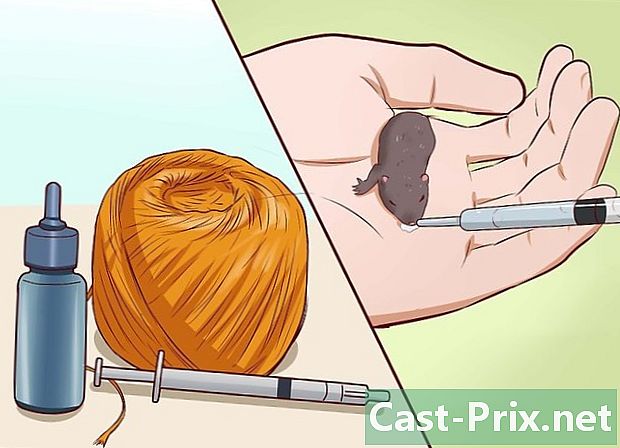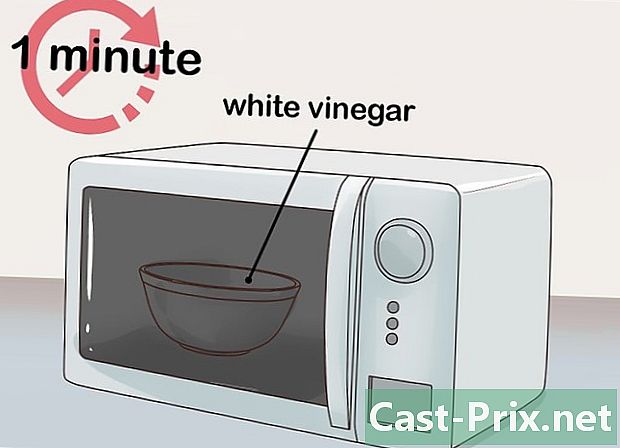लैपटॉप के साथ स्मार्टफोन का इंटरनेट कनेक्शन कैसे साझा करें
लेखक:
Robert Simon
निर्माण की तारीख:
20 जून 2021
डेट अपडेट करें:
24 जून 2024

विषय
- चरणों
- विधि 1 लैपटॉप के साथ iPhone का इंटरनेट कनेक्शन साझा करें
- विधि 2 लैपटॉप के साथ एंड्रॉइड स्मार्टफोन का कनेक्शन साझा करें
- विधि 3 स्मार्टफोन की उपयोगिता को बनाए रखना
वर्तमान मोबाइल तकनीक किसी को भी डेटा कनेक्शन के साथ वायरलेस इंटरनेट से जुड़ने की अनुमति देती है। आप अपने स्मार्टफोन से वाई-फाई, ब्लूटूथ, या एक यूएसबी केबल का उपयोग करके अपने स्मार्टफोन से इंटरनेट एक्सेस ट्रांसफर कर सकते हैं। अधिकांश नए स्मार्टफोन और लैपटॉप इन तरीकों का समर्थन करते हैं, जिनमें से प्रत्येक के अपने फायदे हैं।
चरणों
विधि 1 लैपटॉप के साथ iPhone का इंटरनेट कनेक्शन साझा करें
- अपना मोबाइल प्लान ऑफर देखें। कुछ टेलीफोनी ऑपरेटर कनेक्शन साझा करने के लिए खपत अतिरिक्त डेटा चार्ज करते हैं। अन्य एक विशेष पैकेज प्रदान करते हैं।
-

वह तरीका चुनें जो आपको सूट करे। लैपटॉप के साथ स्मार्टफोन के इंटरनेट कनेक्शन को साझा करने के 3 तरीके हैं। आवश्यक कॉन्फ़िगरेशन एक विधि से दूसरे में भिन्न होते हैं।- द्वारा कनेक्शन साझा करना वाई-फाई iPhone 4 और diOS 4.3 से संभव है। कम से कम Mac OS 10.4.11 या Windows XP SP2 पर वाई-फाई और रनिंग वाले किसी भी लैपटॉप का उपयोग किया जा सकता है।
- द्वारा कनेक्शन साझा करना यूएसबी 3 जी iPhone से संभव है। आपको अपने iPhone को अपने लैपटॉप से कनेक्ट करने के लिए USB केबल की आवश्यकता होगी। आपका कंप्यूटर न्यूनतम 8.2 डायट से लैस होना चाहिए और कम से कम मैक ओएस 10.5.7 या विंडोज एक्सपी SP2 पर चलना चाहिए।
- द्वारा कनेक्शन साझा करना ब्लूटूथ 3 जी iPhone से संभव है। इसके लिए कम से कम Mac 2.0 10.4.11 या Windows XP SP2 पर ब्लूटूथ 2.0 के साथ एक लैपटॉप की आवश्यकता होती है।
-

कनेक्शन साझा करना सक्षम करें। अपने iPhone की सेटिंग में जाएं। कनेक्शन शेयर स्लाइडर खींचें। उस विधि को टैप करें जिसका आप उपयोग करना चाहते हैं (वाई-फाई, ब्लूटूथ या यूएसबी)।- आपके डिवाइस के आधार पर, आपको मेनू मिलेगा कनेक्शन साझा करना में सेटिंग्स → सेलुलर नेटवर्क या सेटिंग्स → सामान्य → नेटवर्क या सीधे मेनू में सेटिंग्स .
- यदि आप वाई-फाई का उपयोग कर रहे हैं, तो दबाएँ वाई-फाई पासवर्ड और एक पासवर्ड दर्ज करें। आप केवल ASCII वर्णों का उपयोग कर सकते हैं।
-

वाई-फाई नेटवर्क से कनेक्ट करें। वाई-फाई कनेक्शन साझाकरण सबसे तेज़ वायरलेस समाधान है, लेकिन यह भी सबसे अधिक बैटरी खपत करता है। अपने मोबाइल फोन को कनेक्ट करने के लिए, आपको बस Wifi को सक्रिय करने, एक नेटवर्क का चयन करने और आपके द्वारा चुने गए पासवर्ड को दर्ज करने की आवश्यकता है। आमतौर पर, नेटवर्क नाम आपके आईफ़ोन में डिफॉल्ट करता है।- यदि आप किसी भी डिवाइस को 90 सेकंड के भीतर कनेक्ट नहीं करते हैं तो आपके iPhone का कनेक्शन साझा करना बंद हो जाएगा।
- यदि आप 2G मोबाइल नेटवर्क पर हैं, तो वाई-फाई कॉल पर डिस्कनेक्ट हो जाएगा।
-

USB से कनेक्ट करें। इसकी सराहना नहीं की जाती है क्योंकि इसमें केबल की आवश्यकता होती है, USB कनेक्शन साझा करना सबसे तेज़ और आसान तरीका है। एक बार कनेक्शन साझाकरण सक्षम हो जाने के बाद, अपने iPhone और अपनी नोटबुक के बीच USB केबल प्लग करें। कनेक्शन साझा करना स्वचालित रूप से शुरू होना चाहिए। यदि नहीं, तो अपने मोबाइल की नेटवर्क सेटिंग में जाएं और USB चुनें।- आपके मोबाइल पर आईट्यून्स (मुफ्त डाउनलोड के रूप में उपलब्ध) होना चाहिए।
-

ब्लूटूथ नेटवर्क से कनेक्ट करें। ब्लूटूथ वाई-फाई की तुलना में धीमा है और केवल एक डिवाइस के साथ कनेक्शन साझा करने की अनुमति देता है। हालाँकि, यह कम बैटरी की खपत करता है। नीचे लैपटॉप को ब्लूटूथ नेटवर्क से कनेक्ट करने की विधि दी गई है।- एक मैक पर
- लैपटॉप पर, पर जाएं सिस्टम प्राथमिकताएँ → ब्लूटूथ.
- पर क्लिक करें ब्लूटूथ चालू करें या एक नया उपकरण सेट करें और स्क्रीन पर निर्देशों का पालन करें और उपलब्ध उपकरणों की सूची से अपने iPhone का चयन करें।
- अपने iPhone पर मैच कोड दर्ज करें।
- कुछ iPhone पर, आपको प्रेस करने की आवश्यकता है डिवाइस का उपयोग नेटवर्क पोर्ट के रूप में करें बाँधने के बाद।
- विंडोज 10 पर
- टास्कबार में अधिसूचना केंद्र आइकन (ई का एक बुलबुला) पर क्लिक करें और फिर क्लिक करें ब्लूटूथ.
- पर क्लिक करें पर लॉग ऑन करें फिर अपने iPhone का चयन करें।
- अपने iPhone पर मैच कोड दर्ज करें।
- विंडोज 7 पर
- अंदर जाओ नियंत्रण कक्ष → ब्लूटूथ → ब्लूटूथ सेटिंग्स खोलें → विकल्प तो खोज सक्षम करें.
- अंदर जाओ प्रारंभ → परिधीय और प्रिंटर → एक उपकरण जोड़ें फिर अपने iPhone का चयन करें।
- अपने iPhone पर मैच कोड दर्ज करें।
- विंडोज विस्टा पर
- अंदर जाओ नियंत्रण कक्ष → हार्डवेयर और ऑडियो → ब्लूटूथ डिवाइस → विकल्प तो नेटवर्क खोज सक्षम करें.
- एक ही मेनू में ब्लूटूथ डिवाइसपर क्लिक करें जोड़ना फिर अपने iPhone का चयन करें।
- अपने iPhone पर मैच कोड दर्ज करें।
- एक मैक पर
विधि 2 लैपटॉप के साथ एंड्रॉइड स्मार्टफोन का कनेक्शन साझा करें
-

अपना मोबाइल प्लान ऑफर देखें। अधिकांश मोबाइल ऑपरेटर कनेक्शन साझा करने के लिए अतिरिक्त शुल्क लेते हैं या अपनी इंटरनेट योजनाओं में इस विकल्प को शामिल करते हैं। कुछ ऑफ़र बस इसकी अनुमति नहीं देते हैं। -

सुनिश्चित करें कि आपका डिवाइस संगत है। Android संस्करण 2.2 के बाद से वाई-फाई और यूएसबी कनेक्शन साझा करने की अनुमति देता है। ब्लूटूथ कनेक्शन साझा करने के लिए कम से कम Android 3.0 की आवश्यकता होती है।- आपके स्मार्टफोन मॉडल और आपके मोबाइल फोन के ऑपरेटिंग सिस्टम को भी कनेक्शन साझा करने की अनुमति देनी चाहिए, जो कि अक्सर ऐसा होता है जब तक कि कुछ साल पुराने डिवाइस का उपयोग न किया जाए।
- एंड्रॉइड के नए संस्करणों के साथ कुछ उपकरणों पर, एक एप्लिकेशन जो कनेक्शन साझा करने की अनुमति देता है, स्थापित किया जा सकता है।
-

Wi-Fi कनेक्शन साझाकरण सक्षम करें। वाई-फाई तेजी से कनेक्शन प्रदान करता है और 10 उपकरणों तक का समर्थन करता है, लेकिन यह बैटरी की खपत तेजी से करता है। नीचे, वाई-फाई कनेक्शन साझाकरण को सक्षम करने के लिए चरणों का पालन करें।- अपने एंड्रॉइड स्मार्टफोन पर, पर जाएं सेटिंग्स। अनुभाग के तहत वायरलेस और नेटवर्क, दबाएँ अधिक → कनेक्शन साझाकरण और मोबाइल एक्सेस प्वाइंट.
- सक्षम करें मोबाइल वाई-फाई हॉटस्पॉट.
- एक अधिसूचना आइकन दिखाई देना चाहिए। प्रेस करें और चुनें Wi-Fi पहुंच बिंदु सेट करें। केवल ASCII वर्णों का उपयोग करके एक पासवर्ड दर्ज करें। आपको नेटवर्क नाम भी दर्ज करना पड़ सकता है।
- अपने मोबाइल फोन पर, वाई-फाई चालू करें और अपने स्मार्टफोन नेटवर्क का चयन करें। आपने जो पासवर्ड चुना है, उसे दर्ज करें।
-

अपने इंटरनेट कनेक्शन को USB के माध्यम से साझा करें। USB केबल उच्चतम कनेक्शन गति प्रदान करता है। हालाँकि, यह विधि केवल आधिकारिक तौर पर विंडोज पर उपलब्ध है। बस 2 उपकरणों को USB केबल से कनेक्ट करें और अपने स्मार्टफोन पर कनेक्शन साझाकरण चालू करें। आप में देखें सेटिंग्स → अधिक → कनेक्शन साझाकरण और मोबाइल एक्सेस प्वाइंट → USB कनेक्शन साझा करना .- Windows XP उपयोगकर्ताओं को पहले इस पृष्ठ पर दिए गए निर्देशों का पालन करके एक कॉन्फ़िगरेशन फ़ाइल डाउनलोड करनी होगी।
- USB कनेक्शन साझाकरण को सक्षम करने के लिए मैक उपयोगकर्ता अपने लैपटॉप पर तृतीय-पक्ष ड्राइवर स्थापित कर सकते हैं। ये ड्राइवर Google या Apple द्वारा सत्यापित नहीं हैं। केवल उन विश्वसनीय स्रोतों से स्थापित करें।
-

ब्लूटूथ के माध्यम से कनेक्ट करें। ब्लूटूथ सबसे धीमा वायरलेस सॉल्यूशन है, लेकिन इसमें केवल थोड़ी बैटरी की खपत होती है। यह केवल एक डिवाइस को कनेक्ट करने की अनुमति देता है।- अपने स्मार्टफोन की सेटिंग में ब्लूटूथ को सक्रिय करें।
- अपने मोबाइल पर ब्लूटूथ सक्रिय करें। मैक पर, ब्लूटूथ सक्रियण मेनू से किया जाता है सिस्टम प्राथमिकताएँ। विंडोज 10 पर, टास्कबार पर जाएं और चुनें अधिसूचना केंद्र → पर लॉग ऑन करें। विंडोज के पिछले संस्करणों में, खोज बार में "ब्लूटूथ" देखें।
- अपने स्मार्टफोन पर, उपलब्ध उपकरणों की सूची से अपने मोबाइल डिवाइस का चयन करें। यदि आप इसे नहीं देखते हैं, तो दबाएं उपकरणों को खोजें या आइकन स्पर्श करें मेन्यू और दबाएँ यथार्य.
- अपने उपकरणों को युग्मित करने के लिए निर्देशों का पालन करें। आप उनमें से एक पर एक पासकोड दर्ज करने की आवश्यकता हो सकती है। यदि अन्य डिवाइस कोई कोड प्रदर्शित नहीं करता है, तो 0000 या 1234 आज़माएं।
- अपने स्मार्टफोन पर, पर जाएं सेटिंग्स → अधिक → कनेक्शन साझाकरण और मोबाइल एक्सेस प्वाइंट → ब्लूटूथ कनेक्शन साझा करना.
विधि 3 स्मार्टफोन की उपयोगिता को बनाए रखना
-

सभी अनावश्यक सुविधाओं को अक्षम करें। GPS, ऑटो सिंक, अपडेट और वाई-फाई को अक्षम करें। आपको केवल मोबाइल नेटवर्क की आवश्यकता है।- यदि आप Android डिवाइस का उपयोग कर रहे हैं, तो जाएं सेटिंग्स → अनुप्रयोगों → चल रहे क्रम और सभी प्रक्रियाओं को बंद करें। अंदर जाओ सब और उन ऐप्स को अक्षम करें जिनकी आपको ज़रूरत नहीं है, जैसे हैंगआउट या प्ले।
- यदि आप विंडोज 8.1 डिवाइस का उपयोग कर रहे हैं, तो बैटरी सेवर चालू करें।
-

चमक कम करें। अपने स्मार्टफोन की चमक कम से कम करें। -

एसडी कार्ड निकालें। यदि संभव हो तो, एसडी कार्ड को अपने स्मार्टफोन से हटा दें। यह कुछ उपकरणों पर बहुत अधिक बैटरी की खपत करता है। -

मॉडरेशन में सर्फ। यदि आप इंटरनेट पर अधिक समय बिताना चाहते हैं, तो सरल वेब पेजों के बारे में चिंता न करें। एक ही समय में कई वीडियो डाउनलोड करने, डाउनलोड करने और खोलने से बचें। -

कनेक्शन साझा करने की गुंजाइश कम करें। अपने स्मार्टफोन की सेटिंग में जाकर देखें कि क्या कनेक्शन शेयरिंग के दायरे को कम करना संभव है। इसे जितना संभव हो उतना कम करें और अपने स्मार्टफोन को अपने फोन के पास रखें। -

अपने स्मार्टफोन को अपने लैपटॉप से कनेक्ट करें। अधिकांश हाल के स्मार्टफोनों को कंप्यूटर के यूएसबी पोर्ट पर लोड किया जा सकता है (हालांकि उन्हें उपयुक्त केबल की आवश्यकता होती है)। हालांकि, इस बात का ध्यान रखें कि कंप्यूटर की चार्जिंग दीवार के आउटलेट पर चार्ज करने की तुलना में बहुत धीमी है।- आप इसे चार्ज करते समय अपने USB स्मार्टफोन कनेक्शन को साझा भी कर सकते हैं।
-

बाहरी बैटरी खरीदें। यदि आपका स्मार्टफोन आपके लैपटॉप पर चार्ज नहीं करता है या यदि आपका लैपटॉप जल्दी से डिस्चार्ज हो रहा है तो इस तरह की एक्सेसरी उपयोगी है। बाहरी बैटरियों को "पॉवरबैंक" नाम से भी बेचा जाता है।- यूके में ईई जैसी कुछ कंपनियां अक्सर उन्हें मुफ्त में देती हैं। खरीदने से पहले अपने फोन ऑपरेटर की वेबसाइट देखने के बारे में सोचें।
-

बैटरी बैकअप लें। यदि आपके स्मार्टफोन की बैटरी हटाने योग्य है, तो आप इंटरनेट पर 2 गुना अधिक समय बिता सकते हैं। घर पर एक बार अपने बैटरी बैकअप को चार्ज करने के लिए मत भूलना।

- इंटरनेट से जुड़ा एक स्मार्टफोन
- एक मोबाइल डेटा योजना डेटा साझाकरण की अनुमति देती है
- या:
- एक लैपटॉप जिसमें वाई-फाई सक्षम है;
- एक स्मार्टफोन और लैपटॉप संगत यूएसबी केबल;
- ब्लूटूथ के साथ एक लैपटॉप सक्षम;
- एक लैपटॉप और एक ब्लूटूथ एडाप्टर।